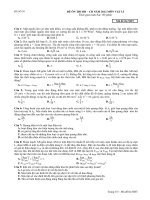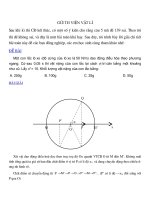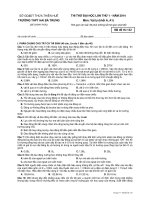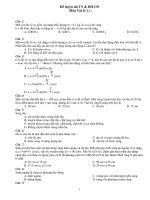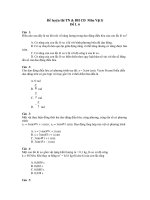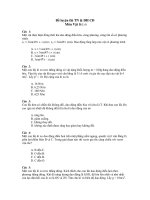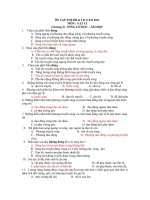vat li cd dh
Bạn đang xem bản rút gọn của tài liệu. Xem và tải ngay bản đầy đủ của tài liệu tại đây (920.92 KB, 9 trang )
Bài 1. Thiết lập thông số cơ bản AutoCAD dành cho
người mới
Mỗi bạn có phương pháp học khác nhau, có bạn thì bỏ tiền thì ra đi học 1 khóa 2 khóa là xong, có bạn tự mày mị
học để tiết kiệm tiền cho gia đình, riêng mình tự học Autocad từ A → Z trong khi bạn mình đi học khóa học.
Bố mẹ bạn nào cũng cố gắng sắm cho con mình cái Laptop hay cái máy tính giá rẻ phục vụ con học tập tốt hơn, mà
mình thấy hầu hết những người mình biết dùng nó để giải trí là nhiều. Ừ, mua là để giải trí vì đi học về mệt mỏi
cùng với không gian chật hẹp thì chơi cũng khơng ai nói gì nhưng chơi q đà và chưa dùng nó để học tập như ý
muốn của bố mẹ là điều khơng nên làm.
Mình tự học mọi lúc mọi nơi mà vẫn chơi điện tử đều đều, riêng mấy năm đi học đại học mình tích lũy những thứ
mình tự học và tới khi đi làm thì trình độ đủ để làm việc và khơng ai phàn nàn về mình.
Các bạn sẽ trở thành CADDER với việc tự học và khám phá thay vì thụ động đợi và tìm kiếm khóa học AutoCAD.
Với mục đích viết các bài hướng dẫn học CAD cho những bạn mới bắt đầu.
Hôm nay chúng ta sẽ học bài đầu tiên thiết lập các thông số cho AutoCAD khi mới cài đặt xong.
Đầu tiên bạn gõ lệnh : OP / Enter hoặc chuột phải option rùi nhấn Enter hay phím Cách. Bảng sau sẽ hiện lên, bắt
đầu chỉnh sửa nào.
Với mục đích chuyển nền autocad sang màu đen ta sẽ bỏ chọn: Display printable area và Display paper background.
Và các thông số thiết lập như hình vẽ.
Tại mục Conterxt ta chọn từng mục 2D model space , sheet / layout , 3D… , Block editor và chọn
chúng thành màu đen. Nhấp vào Apply & close.
Tiếp đến ta chọn Tab : Open and Save . Chọn lưu ở phiên bản Cad 2007 để mình gửi file người khác có thể đọc
được.
Automatic save : Tự động lưu . Bạn chọn thời gian theo ý muốn.
Tiếp đến là Tab : Plot and Publish.
Đây là thông tin máy in. ( Nhiều bạn không dùng nên thôi ).
Ta tiếp tục Tab User Prferences.
Ở mục này ta chú ý đặt đơn vị bản vẽ là mm .
Tab Drafting : Kéo ơ vng rộng vừa tầm nhìn.
Chuyển sang Tab Seclection Hình ơ vng khi chon đối tượng nó sẽ hiện ra cho vừa phải. Mặc định màu 150.
Tiếp đến ta tùy chỉnh phần truy bắt điểm ta gõ lệnh Se : hiện bảng sau , chọn Tab Objec Snap tùy chỉnh truy bắt
điểm, ở đây để theo cái hay dùng. Phím tắt F3, F11 bật tắt truy bắt điểm. Ta để mở hết nhé.